המדריך לתוסף הדפדפן
IE7PRO
תאריך פירסום המדריך:26.4.8
כתב את המדריך:GoodMan.
המדריך יעסוק, בתוסף הדפדפן
IE7PRO .
התוסף הנ"ל , מוסיף פונקציות שלא
קיימות בדפדפן,אך קיימות בדפדפנים אחרים.
התוסף ניתן להורדה בחינם, מהקישור הבא:
הערה: את שלבי ההתקנה,
ניתן לבצע בממשק עברי.
מוצג כאן את הממשק באנגלית.
בנוסף ,כדי לשנות את ממשק התוסף כולו לעברית, עליכם לבחור ב-preferences , לאחר לחיצה ימנית עם העכבר על האייקון של התוסף(מוצג בהמשך), ובקטגוריה
,others לבחור ב-language
את השפה
העברית.
כל המדריך יוסבר על פי ממשק באנגלית .
המדריך יחולק לשני חלקים
1.התקנת התוכנה
לאחר הורדת הקובץ, נלחץ עליו
פעמים, ונקבל את החלון הבא:
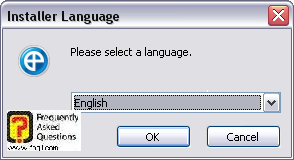
ניתן לבחור בעברית.
נבחר ב-ok.
נקבל את החלון הבא:
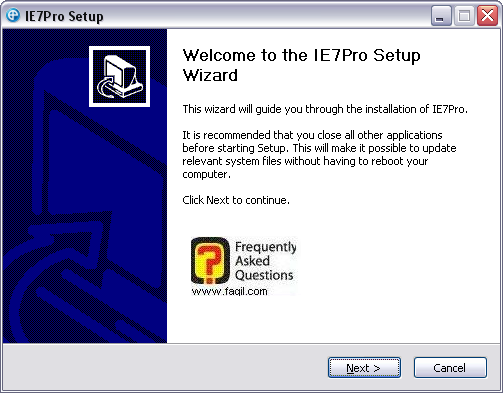
נאמר לנו שהתוכנה תותקן, ומומלץ שנסגור את כל התוכניות הפועלות כרגע (לא
חובה).
נבחר ב-next(הבא):
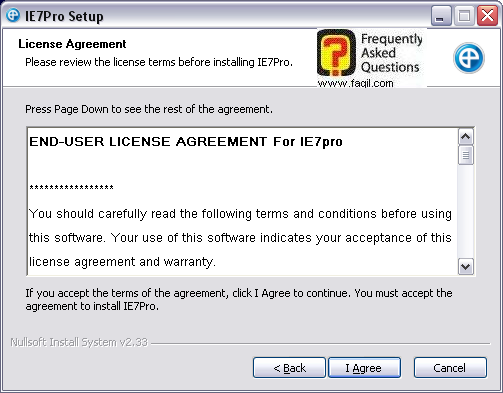
זהו חלון הסכם הרישיון .
במידה ונסכים לתנאים נבחר ב-I agree (אני מסכים).
נבחר ב-next, ונקבל את החלון הבא:
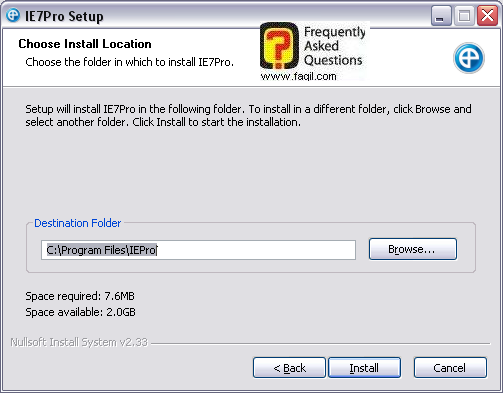
כאן אנו יכולים לבחור את נתיב ההתקנה .
נבצע זאת על ידי לחיצה על
browse (עיון) .
לאחר מכן, נבחר ב-install(התקנה), ותהליך
ההתקנה יחל:
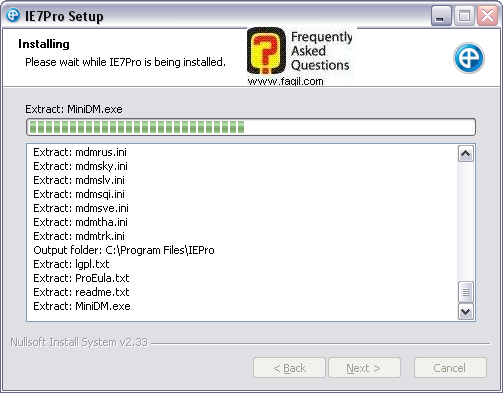
נקבל את החלון הבא:
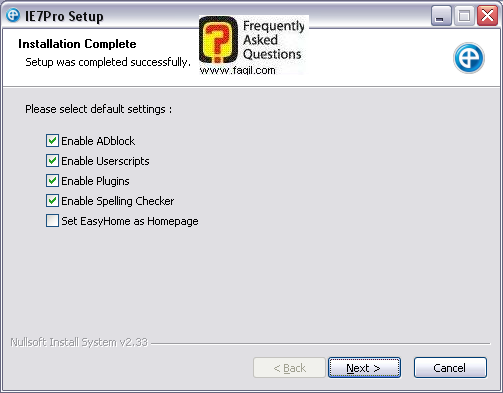
האופציות הן–
*enable
adblock-חוסם פרסומות
*enable
plugin-אפשרות לתוספים
*enable
spelling checker
–בדיקת איות.
האופציה האחרונה, לא חשובה.
נבחר ב-next(הבא), ונקבל את החלון הבא:
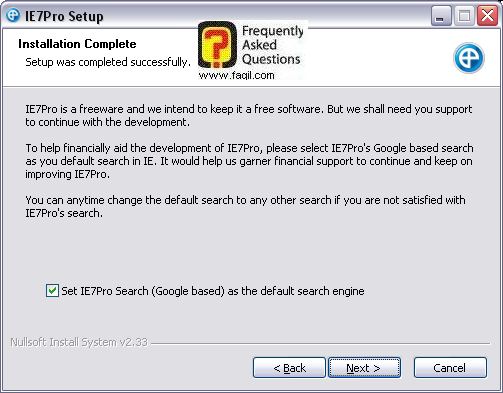
כאן אתם יכולים לבחור, האם להשתמש במנוע החיפוש
IE7PRO search .
נבחר ב-next
, ונקבל את חלון הסיום:
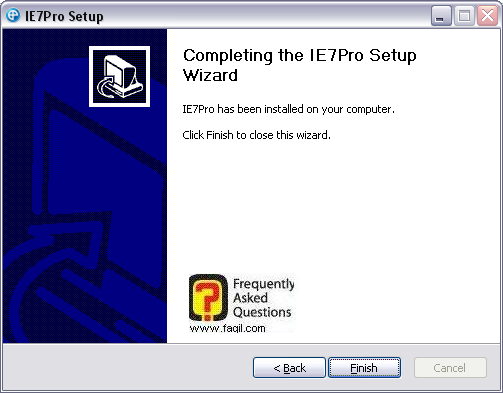
נבחר ב-finish(סיום).
2.שימוש בתוסף
כאשר נפתח את חלון הדפדפן, נראה אייקון כחול קטן בצד הימני התחתון של
חלון הדפדפן.
כך זה נראה:
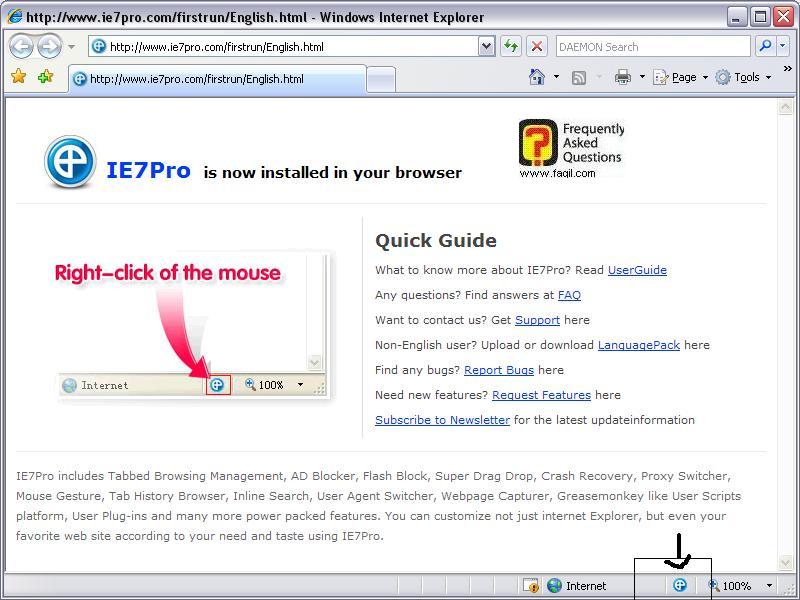
כדי להגיע לתפריט של התוסף, נלחץ עם הלחצן הימני של העכבר.
תפריטים:
תחת online
services, נוכל להעלות את המועדפים שלנו לרשת(upload bookmark), ואף להוריד אותם, לאחר מכן(download bookmark).
כמו כן, ניתן לשחזר מועדפים אחרונים(restore latest bookmark) .
Clear privacy data מבצע מחיקה של כל
המידע הפרטי שלנו כמו סיסמאות והיסטוריה.
Open downloaded manager פותח את מנהל
ההורדות:
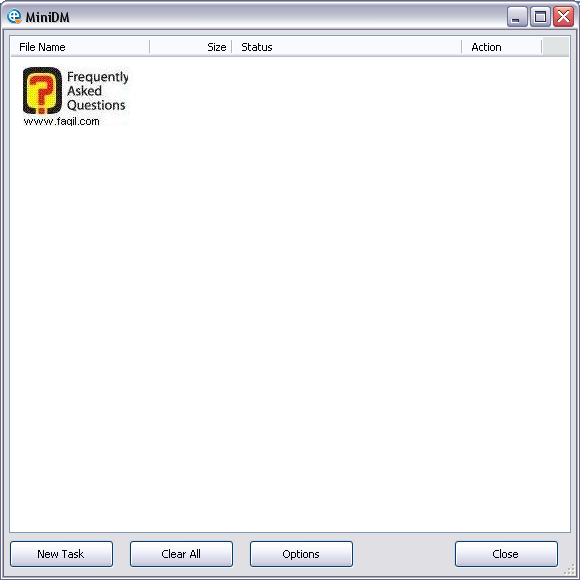
לחיצה על
options
, תפתח את
החלון הבא:
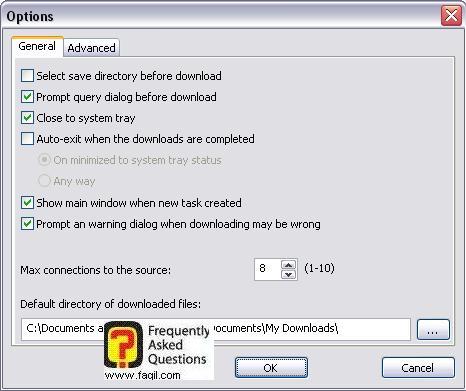
תחת general(כללי) ניתן לבחור באיזו תיקייה ישמר כל קובץ שנוריד בנפרד(select save directory before downloaed), יציאה אוטומטית
ממנהל ההורדות לאחר שהורדה מסתיימת(auto-exit when the…)
מתחת יש את שתי האופציות, ששואלות האם לבצע זאת, כאשר התהליך מופיע רק
בסרגל המערכת או בכל מצב(כרגע לא ניתן לבחור , מכיוון שהאופציה
auto-exit לא מסומנת).
אנו יכולים לקבל הודעה, כאשר הורדה מסויימת לא
תקינה(prompt on
warning dialog…) .
ניתן לבחור מספר מקסימלי של התקשרויות
המקושרות למקור .
ניתן לבחור את תיקיית ברירת המחדל אליה ירדו הקבצים שלנו (שונה מהאופציה
הראשונה, שמאפשרת לנו לבחור את נתיב ההורדה בכל הורדה חדשה).
נוכל לשנות את תיקיית היעד על ידי לחיצה על הלחצן, בצד ימין של החלון .
ב-advanced(מתקדם), לא צריך לגעת.
Form-מאפשר לנו, לשמור
ולארגן פרטי התחברות.
לדוגמא, כאשר אתם מתחברים ל-gmail ,עליכם לרשום את שם
המשתמש והסיסמא.
על ידי שמירת הפרטים האלו, בכלי של התוסף, לא תצטרכו, לעשות זאת.
כל פעם, שתכנסו ל-gmail , הפרטים ימולאו
אוטומטית.
Ad blocker
–כלי
של התוסף, שמאפשר חסימת פרסומות.
לחיצה על
view filter info יראה לנו את
הפעולות שבוצעו על ידי הכלי .
ניתן לראות זאת כאן:
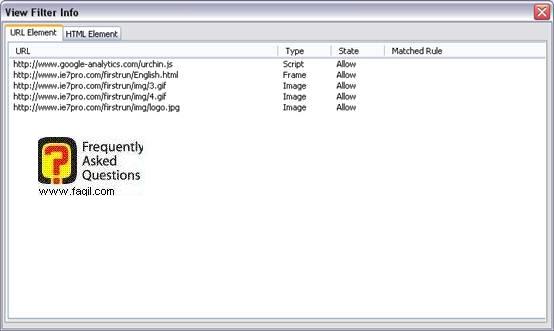
כאן אנו יכולים לראות מה אושר ומה לא תחת
state
, ואף
מה סוג האישור (אישור סקריפטים ותמונות).
Refresh current
tab
יבצע ריענון של הטאב,
עליו אנו נמצאים על פי מרווח זמן שנגדיר לו.(טאב זוהי
הלשונית שמופיעה בחלון הדפדפן) .
ניתן לראות זאת כאן:
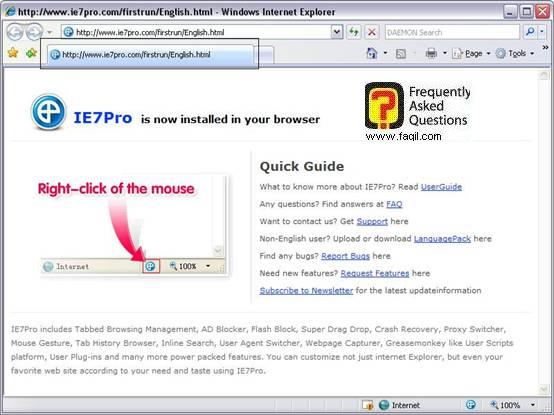
Save current tab as image to מאפשר שמירת עמוד,
שמופיע תחת אחד הטאבים ,בדפדפן.
Auto scroll current tab מאפשר לנו, לבחור את
מהירות הגלילה האוטומטית של דף, בו אנו נמצאים(פונקציה
נחמדה מאוד).
Tab history –תחת אופציה זו, יש את
reopen last tab , שמאפשר פתיחת טאב אחרון שסגרנו כבר.
Clear history מוחק את היסטוריית הטאבים.
Preferences (העדפות)
Modules
– זהו חלון האופציה:
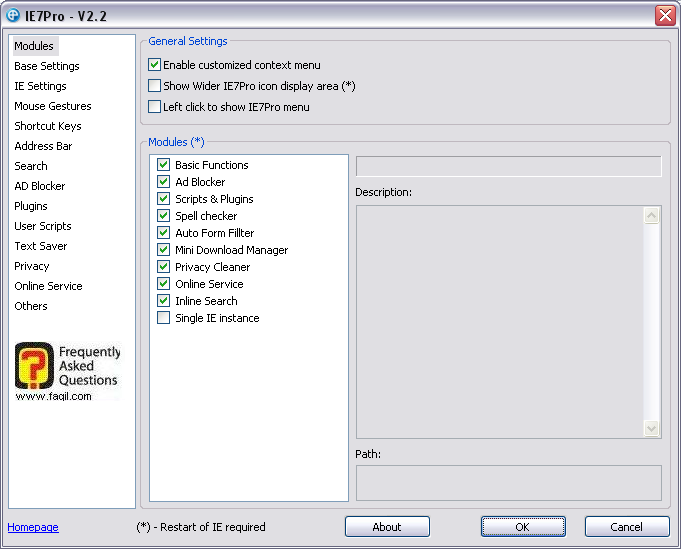
תחת modules
, אנו יכולים לבחור אלו תכונות יפעלו.
Base settings(הגדרות בסיס) .
כך זה נראה:
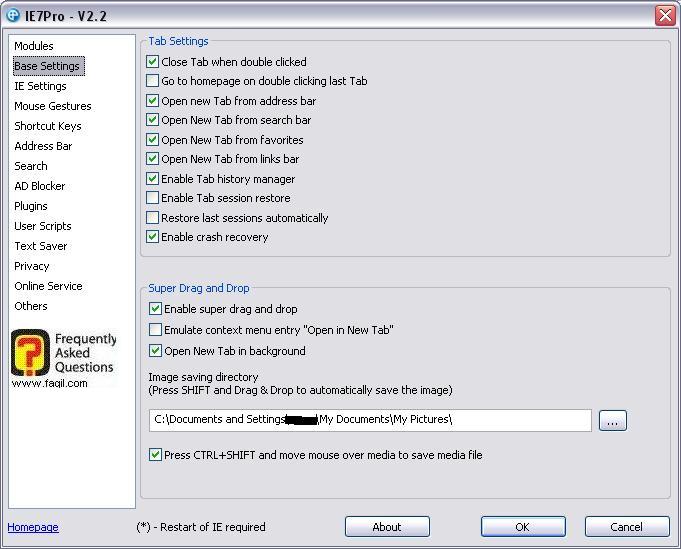
תחת tab
settings נוכל לקבוע האם טאב יסגר לאחר לחיצה כפולה עליו(close tab when double clicked).
ניתן לבחור מצבים שונים, בהם נוכל לפתוח טאב
חדש.
נוכל לבחור האם לאפשר הסטורית טאבים(enable tab history manager), ושיחזור טאב אחרון(enable tab session restore).
Enable super drag&drop מאפשרת לנו לגרור
כתובת משורת הכתובות, ל"השליך" אותו, ואוטומטית יפתח חלון חדש עם אותה
הכתובת.
Ie settings
–זהו חלון
האופציה:
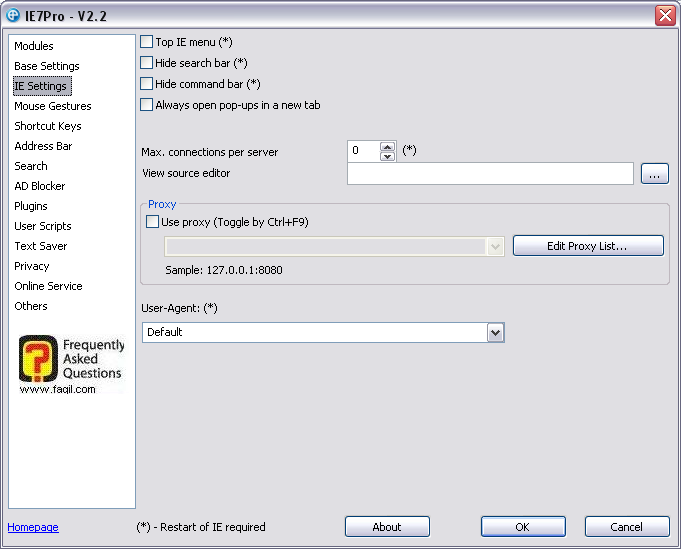
כאן נוכל לבחור, האם נרצה לבטל את סרגל החיפוש(hide search bar), ואת שורת
הפקודות(hide
command bar).
Mouse gestures- זהו חלון האופציה:
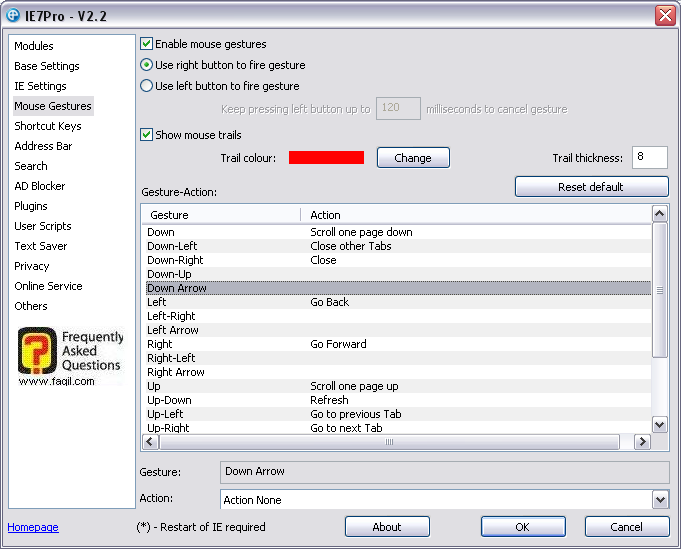
כאן אנו יכולים לבצע הגדרות שונות, הקשורות לתפקוד העכבר.
תחת gesture-action נוכל לשנות את תפקוד העכבר בפעולה מסוימת.
לדוגמא המקש
,down arrow לא מבצע שום פעולה.
נוכל לבחור פעולה חדשה, שתתבצע על ידי שימוש ב-down arrow תחת קטגוריה
action(פעולה).
האופציה הבאה
shortcut keys עובדת באותו האופן ,רק שכאן
מדובר בקיצורי מקלדת.
Search- דרך אופציה זו, אנו יכולים לבחור את מנועי החיפוש,
בהם אנו מעוניינים להשתמש .
כך זה נראה:
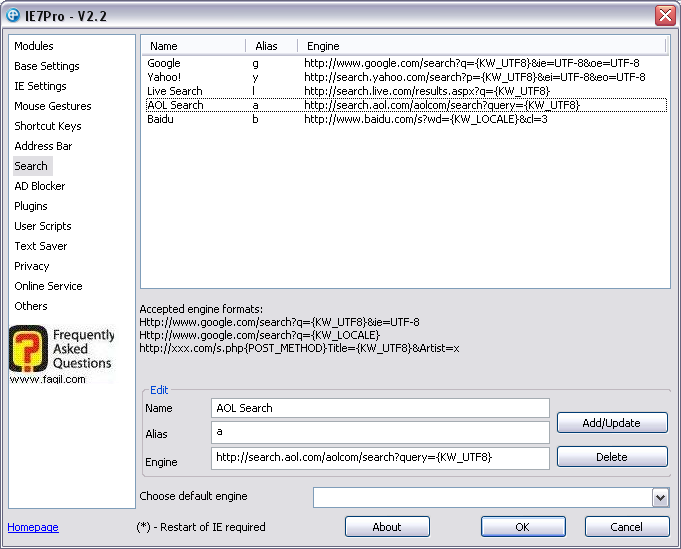
*על ad
blocker , plugins , user scripts ו-text server , אין צורך להסביר.
Privacy(פרטיות)- זהו חלון האופציה:
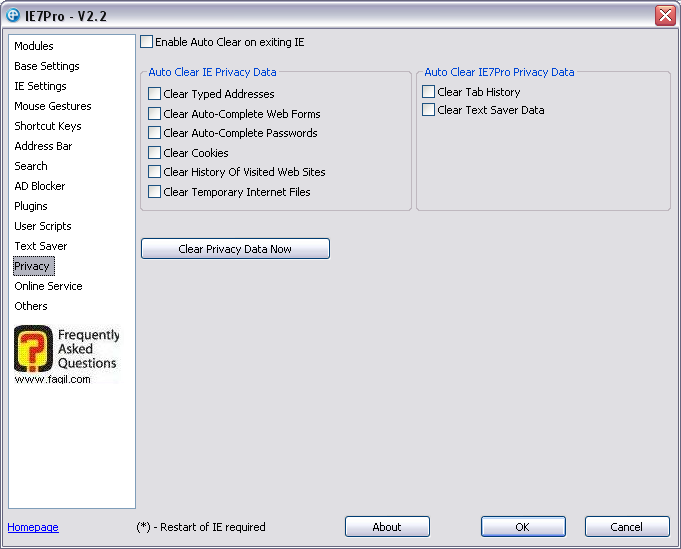
נוכל לבחור, האם לנקות אוטומטית כתובות, שהוקלדו(clear typed addresses) ,לנקות טפסים שממולאים אוטומטית(clear auto-complete web forms), לנקות סיסמאות(clear auto-complete passwords), לנקות עוגיות(clear cookies) ,לנקות היסטוריית אתרים בהם ביקרנו(clear history of visited web
sites), ולנקות קבצים זמניים(clear temp internet files).
Online service- מאפשר לנו לסנכרן את
המועדפים שלנו ברשת ,כך שתהיה לנו אפשרות לגשת אליהם מכל
מקום.
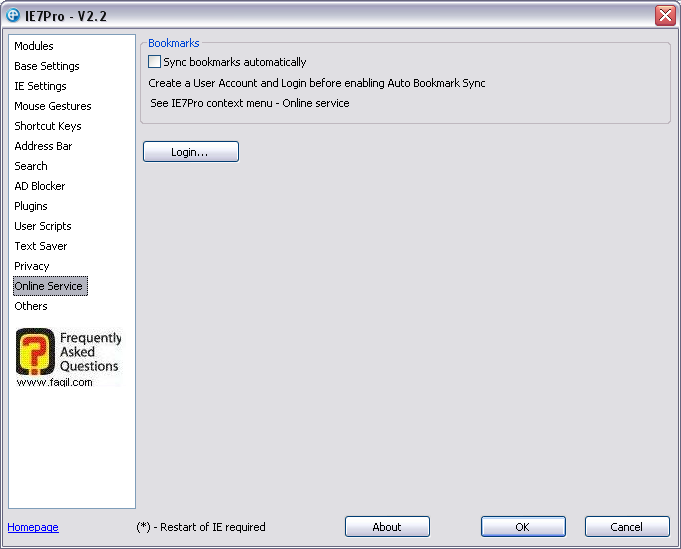
הערה:עליכם ליצור חשבון באתר, לפני שתוכלו לבצע סינכרון.
Others(אחר) –כך נראה החלון:
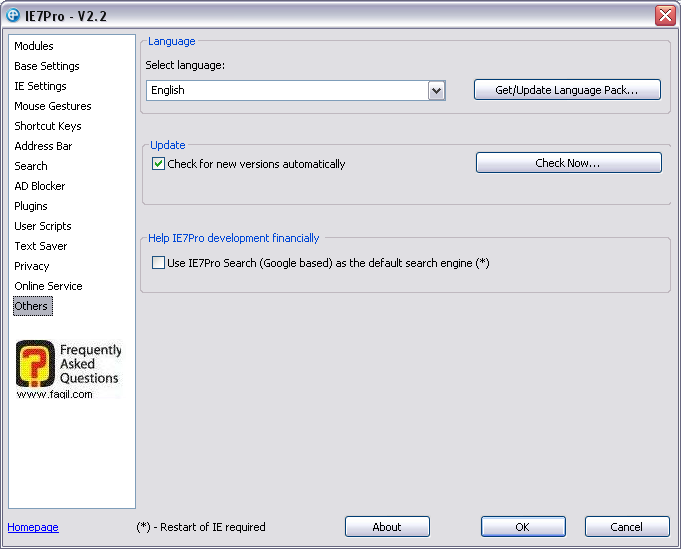
במידה ואתם מעוניינים, בשפה שלא מופיעה ברשימה ,גשו ל-,get/update language pack והורידו את השפה הדרושה.
תחת check
for new version auto תוכלו לבחור שהתוכנה תבצע
בדיקה אחר עדכונים באופן אוטומטי.
כאן מגיע לסיומו המדריך.
מקווה שיהיה לכם לעזר.
***

